【トラブル解決!】迷惑メールになりにくい!自分のメールが送信ドメイン認証できているか確認する方法
・ Gmailを使って送信ドメイン認証状況を確認する方法
・ メールの送信経路を調べる方法
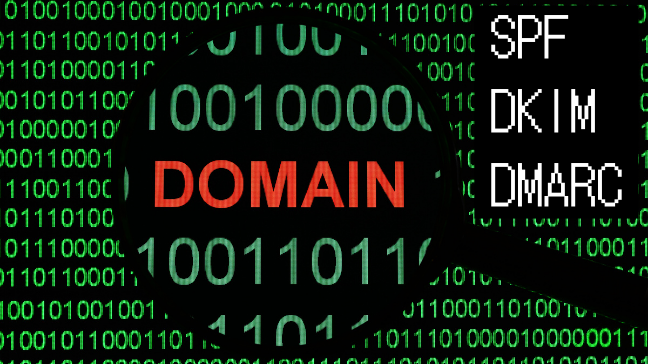
「送信ドメイン認証」とは、送信元メールサーバのIPアドレス認証や電子署名の仕組みを利用して、メールがなりすまされているかを判断する仕組みです。
これを使うと自分が送信しているメールが正しいものだと証明し、迷惑メールとして処理されにくくすることができます。
設定は送信元となるメールアドレスを運用しているDNSサーバーで行います。
例えば、Xserverでメールを管理されている場合は、Xserverでの設定になります。
ここでは、設定した「送信ドメイン認証」が正しく機能しているか、Gmailを使って確認する方法をご紹介します。
事前準備
確認したいメールアドレスからGmail宛にメールを送信します。
Gmailでの確認方法
1.Gmailで確認したいメールを開きます。
2.メールの右上にある縦の3点リーダーをクリックします。
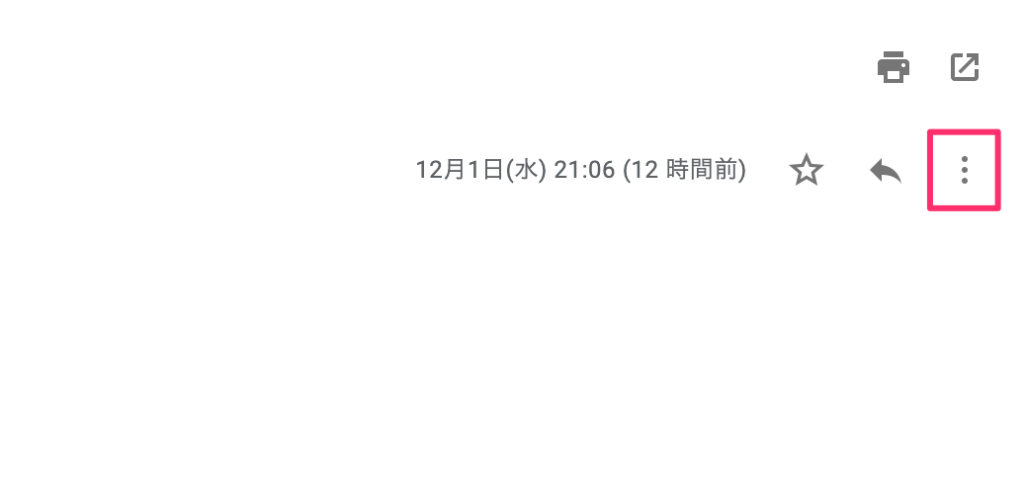
3.表示されたメニューから「メッセージのソースを表示」をクリックします。
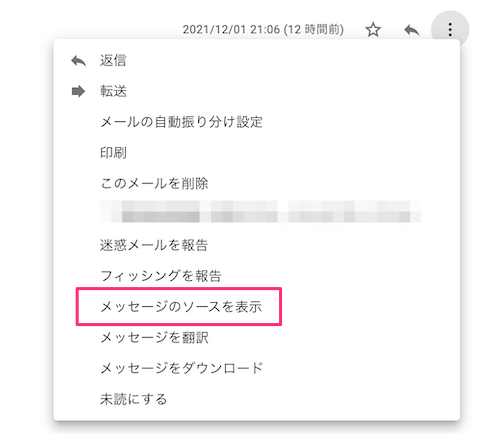
4.メールのソースが表示され、「送信ドメイン認証」を確認できます。
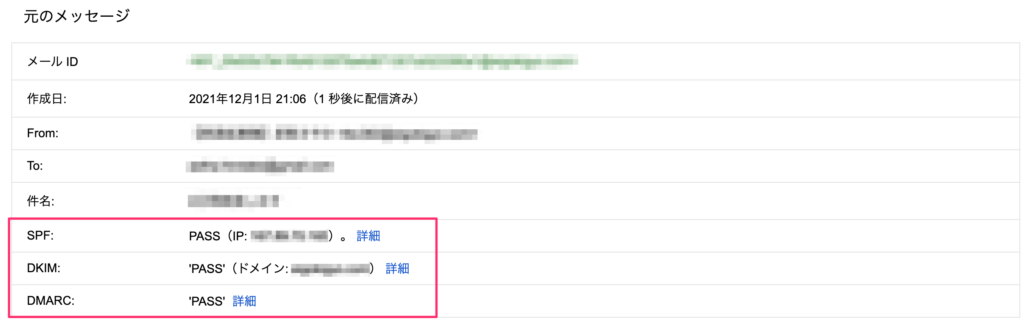
それぞれの結果が『PASS』と表記されていれば、正常に設定されていて認証が通ったということです。
もし、『FAIL』となっている場合は認証に失敗しているということです。
そもそも設定されていない場合は、SPFやDKIMといった表記自体がされなくなります。
メール経路の確認方法
上記の方法でメールのソースを確認できますが、そのソースを使ってメールの経路を確認するためのツールがGoogleから提供されていますので合わせてご紹介します。
そのツールとは「Messageheader」です。
コピペで簡単に利用ができ、複雑な操作は不要です。
では、使い方についてです。
1.Gmailのソースを表示して、[クリップボードにコピー]をクリックします。
![ソースを開いて、[クリップボードにコピー]](https://blog.astha.jp/wp-content/uploads/2021/12/image-4-1024x389.png)
2.「Messageheader」を開きます。
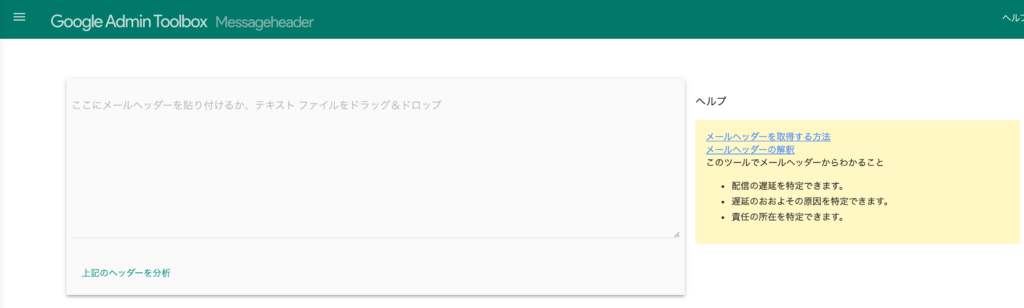
3.貼り付け欄にソースを貼り付けて、「上記のヘッダーを分析」をクリックします。
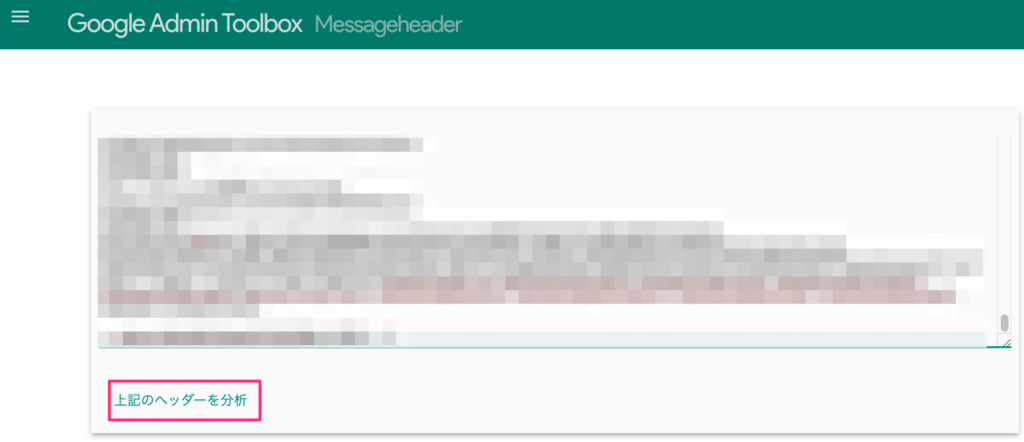
分析結果が表示されます。
どのような経路でメールが届いているかをわかりやすく確認することができます。
例えば、メールが届くまでに時間がかかった場合に、どこで遅延が発生しているのかを確認したいときに便利です。
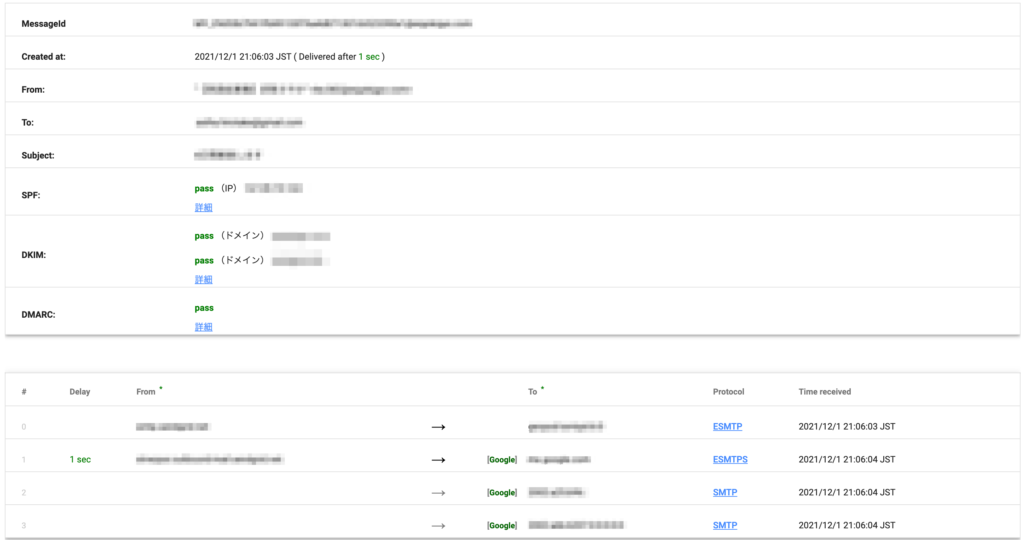
最後に
最後に株式会社アスタで提供しているメルマガ到達率改善サービスについてご紹介します。
今回ご紹介したように迷惑メールにしないための対策はメルマガにとっては絶対に必要なことです。
迷惑メールになることを放置しているとメルマガの到達率はどんどん低下していくことになります。
迷惑メールにならない配信がしたい!、到達率を改善したい!というお悩みの方にマン・ツー・マンでサポートをしております。
また、アスタ独自のメソッドを使って直接的に到達率を改善させる方法についてもご案内しておりますので、興味があれば、ぜひ以下のバナーをクリックしてください。
今ならメルマガ登録で「迷惑メールにならないメールの作り方」レポートを無料プレゼント!









ディスカッション
コメント一覧
まだ、コメントがありません
無料相談受付中!
ひとり起業家が時短化しながら最大の成果を出すための方法を教えます。
無料相談を予約する ▶「ライティングに時間がかかる…」
「メルマガのネタが思いつかない…」
「開封率が上がらない…」
そんなお悩みを生成AIで解決!
ラクして効果的なメルマガ運用を学ぶための無料相談を実施中!
✅️ 知識ゼロでメルマガ運用ロケットスタート
✅️ 開封率の高い件名を自動作成
✅️ ファンを作るステップメールの自動校正
✅️ ネタ切れゼロ!AIの活用術
✅️ スキル不要でプロと同等のライティングが可能
今なら無料相談だけでも豪華4大特典をプレゼント!
メルマガが迷惑メールになってしまう・・・
「メルマガが迷惑メールになってしまう・・・」
「メルマガの到達率を上げたい」
そんなあなたに朗報です!
今なら登録者限定で、
「迷惑メールにならない メールの作り方」をプレゼント!
詳しくは以下のリンクをクリック!
>> 今すぐメルマガの到達率をなんとかしたい新着記事
: IT活用
【トラブル解決!】Zoom要約されない理由と設定の落とし穴
Zoomで「ミーティング要約を自動でオン」に設定していたのに、なぜか毎回要約され ...: ChatGPT
【初心者必見!】ChatGPTでできる!タスク自動化の始め方
「明日の朝、AIが天気と予定を教えてくれる」 そんな未来が、もう現実になりました ...: IT活用
【初心者向け】Xのアカウントロック完全ガイド
「ふつうに朝のあいさつ回りをしているだけなのに、アカウントロックがかかり画像チャ ...: 無料レポート
保護中: 文章の9割をAIに任せて、noteで有料記事を作って売った方法
「こんなの自分で書くとしたら、たぶん10時間じゃすまないよな…」 そんなことを思 ...: Gmail
【知っ得!】メルマガ配信者のためのメルマガをGmailのプロモーションに入れない方法
「メルマガは届いてるのに、なぜか読まれない…」そんな現象、実はよくあることです。 ...アーカイブ
カテゴリー
タグ
プロフィール
名前:株式会社アスタのヒロです。
毎日同じことの繰り返しに嫌気が差して、長年務めたIT関連の会社を退職。
現在はそれまでの経験を活かして、ITを活用した業務効率化支援とメルマガの導入/運用アドバイスをメインに活動中。
趣味は落語、将棋、釣り、日本酒(新潟限定)、料理、漫画、PCゲームと老人と若者が混在したような節操のない趣味だが、おかげで幅広い年齢層の人と雑談するのに困らないです(笑)
ブログでは仕事で得たノウハウをわかりやすい記事に変えて発信します。
知っておくと効率化につながるIT知識やメルマガの運用についてまとめています。
35歳の時に孫ができました。家族のためにも頑張ります!
【今なら初回1100円】